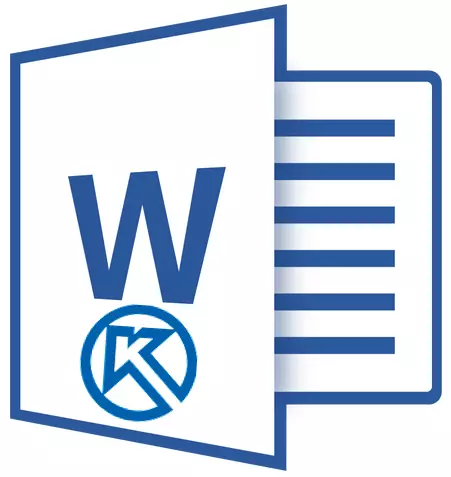
3D program သည်ဒီဇိုင်းနှင့်ဒီဇိုင်းစာရွက်စာတမ်းများကိုဖန်တီးရန်နှင့်ဒီဇိုင်းရေးဆွဲရန်အတွက်အခွင့်အလမ်းများထောက်ပံ့ပေးသောအလိုအလျောက်ဒီဇိုင်းစနစ် (CAD) ဖြစ်သည်။ ဤထုတ်ကုန်ကိုပြည်တွင်း developer များကဖန်တီးထားသည်။ ထို့ကြောင့်၎င်းသည် CIS နိုင်ငံများတွင်အထူးလူကြိုက်များသည်။
Compass 3D - ပုံဆွဲအစီအစဉ်
လူကြိုက်များမှုမရှိသလောက်, ကမ္ဘာတစ်ဝှမ်းလုံးတွင် Microsoft မှဖန်တီးထားသောစာသားအယ်ဒီတာဟူသောစကားလုံးဖြစ်သည်။ ဒီသေးငယ်တဲ့ဆောင်းပါးမှာပရိုဂရမ်နှစ်ခုလုံးနဲ့သက်ဆိုင်တဲ့ခေါင်းစဉ်ကိုငါတို့ကြည့်ကြလိမ့်မယ်။ သံလိုက်အိမ်မြှောင်ကိုစကားလုံးထဲမှအပိုင်းအစတစ်ခုကိုမည်သို့ထည့်သွင်းရမည်နည်း။ ဤမေးခွန်းကိုပရိုဂရမ်နှစ်ခုလုံးတွင်မကြာခဏအလုပ်လုပ်နေသောသုံးစွဲသူများစွာကဤမေးခွန်းကိုမေးသည်။ ဤဆောင်းပါးတွင်ကျွန်ုပ်တို့တုန့်ပြန်မှုပေးလိမ့်မည်။
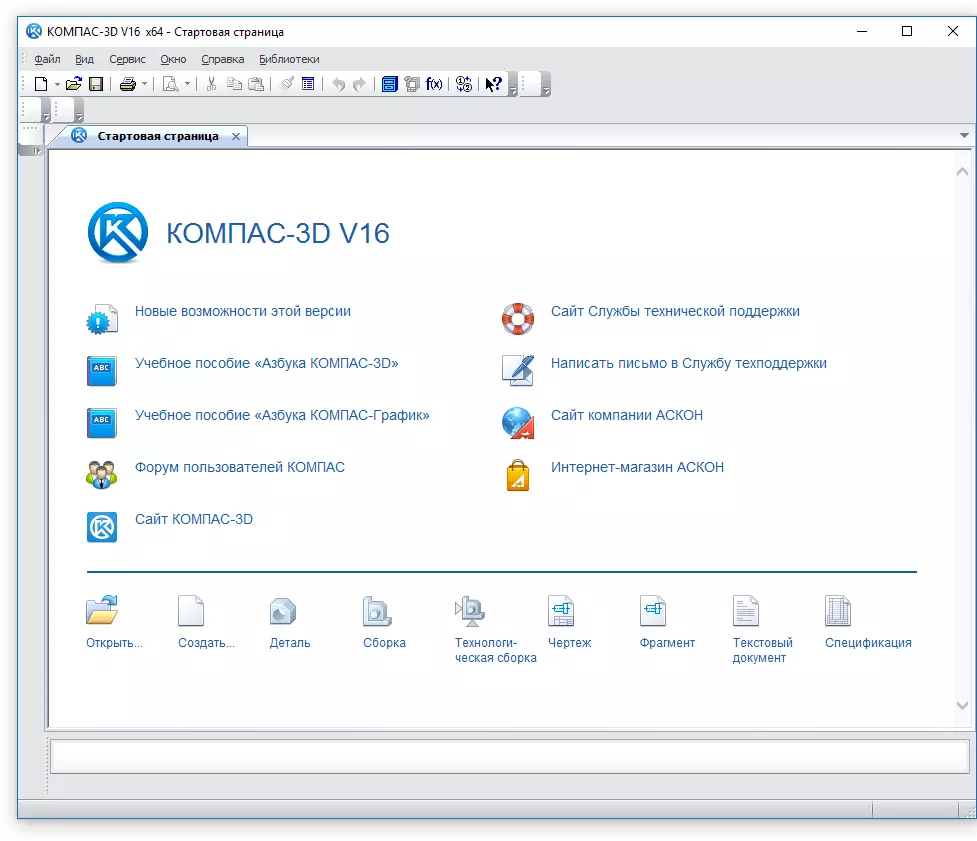
သင်ခန်းစာ: တင်ဆက်မှုတွင်စကားလုံးစားပွဲကိုမည်သို့ထည့်သွင်းရမည်နည်း
Complets 3D စနစ်တွင်ဖန်တီးထားသောအသေးစိတ်ကိုစာလုံးများကိုဖြည့်ဆည်းပေးနိုင်ပါသည်။ ဤအရာအားလုံးကိုမတူညီသောနည်းလမ်းသုံးမျိုးဖြင့်လုပ်နိုင်သည်, ၎င်းတို့တစ် ဦး ချင်းစီကိုရိုးရှင်းလွယ်ကူစွာရွေ့လျားခြင်း,
သင်ခန်းစာ: Compass 3D ကိုဘယ်လိုသုံးရမလဲ
နောက်ထပ်တည်းဖြတ်ခြင်းမရှိဘဲအရာဝတ္ထုထည့်ပါ
အရာဝတ္ထု၏အလွယ်ကူဆုံးအရာဝတ္ထုနည်းလမ်းသည်၎င်း၏ဖန်သားပြင်ကိုဖန်တီးရန်နှင့်စကားလုံးများအားတည်းဖြတ်ခြင်းအတွက်မသင့်တော်သောသာမန်ပုံရိပ် (ပုံစံ) အဖြစ်ပြောင်းလဲခြင်း,
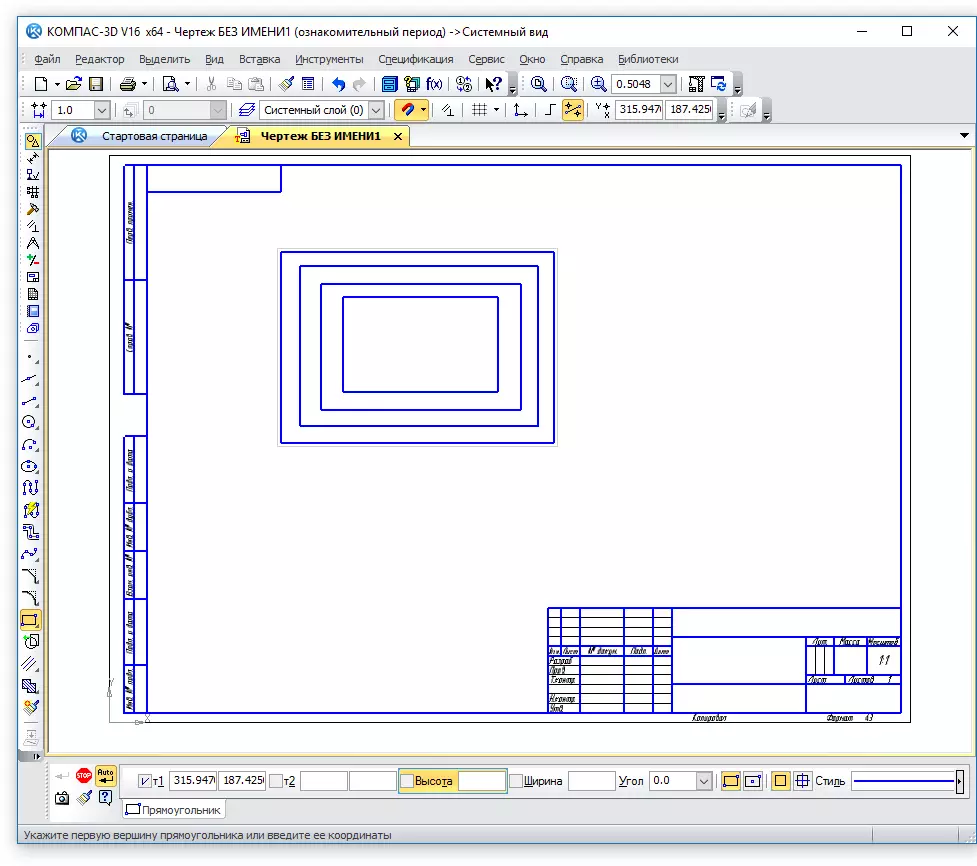
1. သံလိုက်အိမ်မြှောင်သုံးခုရှိအရာဝတ္ထုတစ်ခုဖြင့် 0 င်းဒိုးမျက်နှာပြင်ကိုပြပါ။ ဒီလိုလုပ်ဖို့, အောက်ပါလုပ်ရပ်တွေထဲကတစ်ခုကိုလုပ်ပါ။
- သော့ကိုနှိပ်ပါ "printscreen" ကီးဘုတ်ပေါ်ရှိဂရပ်ဖစ်အယ်ဒီတာကိုဖွင့်ပါ။ ဆေးသုတ်။ ) နှင့်က clipboard မှပုံရိပ်တစ်ခုထည့်ပါ ( Ctrl + V. ) ။ ဖိုင်ကိုသင့်အတွက်အဆင်ပြေသည့်ပုံစံဖြင့်သိမ်းဆည်းပါ။
- Screenshots များဖန်တီးရန်ပရိုဂရမ်ကိုသုံးပါ (ဥပမာ, "Yandex disk တွင် Screenshots" ) ။ သင့်ကွန်ပျူတာတွင်ထိုကဲ့သို့သောပရိုဂရမ်မရှိပါကကျွန်ုပ်တို့၏ဆောင်းပါးသည်သင့်လျော်သောရွေးချယ်ရန်သင့်အားကူညီလိမ့်မည်။
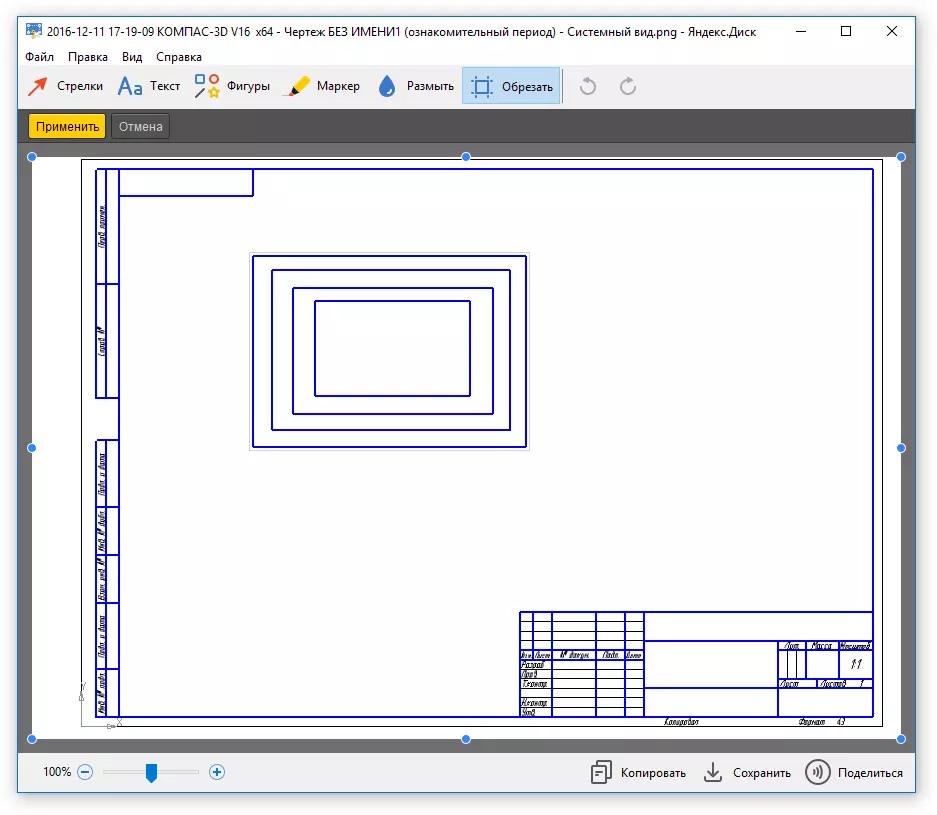
ဖန်သားပြင်များကိုဖန်တီးခြင်းအတွက်အစီအစဉ်များ
2. စကားလုံးကိုဖွင့်ပါ။ အရာဝတ္ထုတစ်ခု၏သံလိုက်အိမ်မြှောင်မှအရာဝတ္ထုတစ်ခုကိုထည့်သွင်းရန်သင်လိုအပ်သည့်နေရာကိုနှိပ်ပါ။
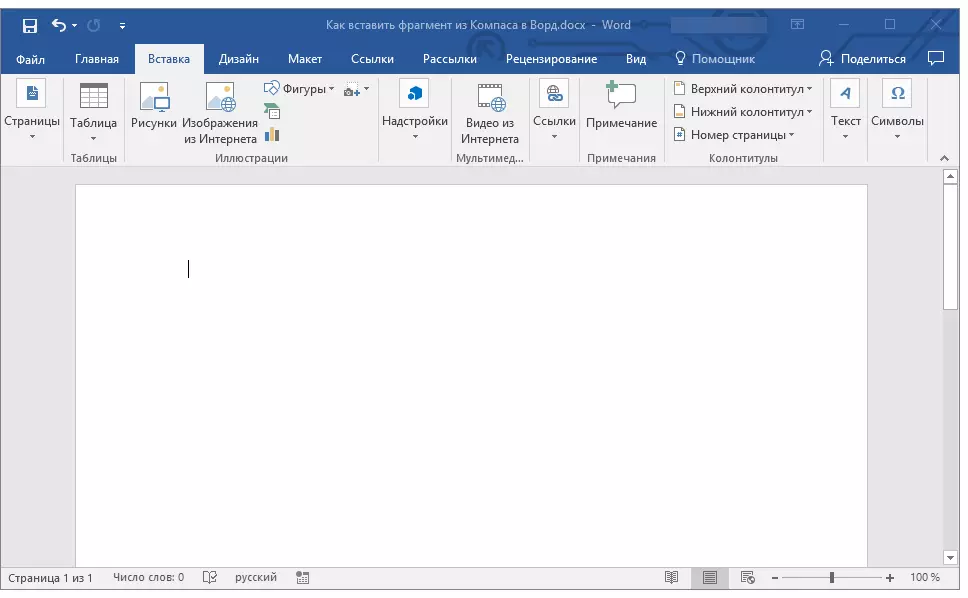
3 "ထည့်ပါ" ခလုတ်ကိုနှိပ်ပါ "ရုပ်ပုံများ" စပယ်ယာ 0 င်းဒိုးကို သုံး. သင်သိမ်းဆည်းထားသောပုံကိုရွေးချယ်ပါ။
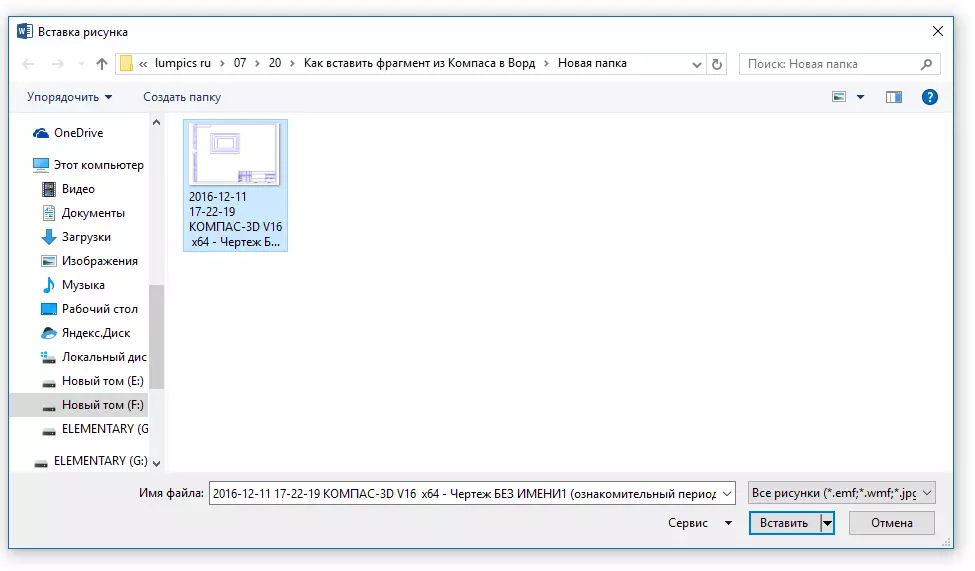
သင်ခန်းစာ: စကားလုံးအတွက်ပုံဆွဲရန်ဘယ်လို
လိုအပ်ပါကဖြည့်စွက်ထားသောပုံကိုသင်တည်းဖြတ်နိုင်သည်။ မည်သို့လုပ်ဆောင်ရမည်နှင့် ပတ်သက်. အထက်ပါ link တွင်ဖော်ပြထားသောဆောင်းပါးတွင်သင်ဖတ်ရှုနိုင်သည်။
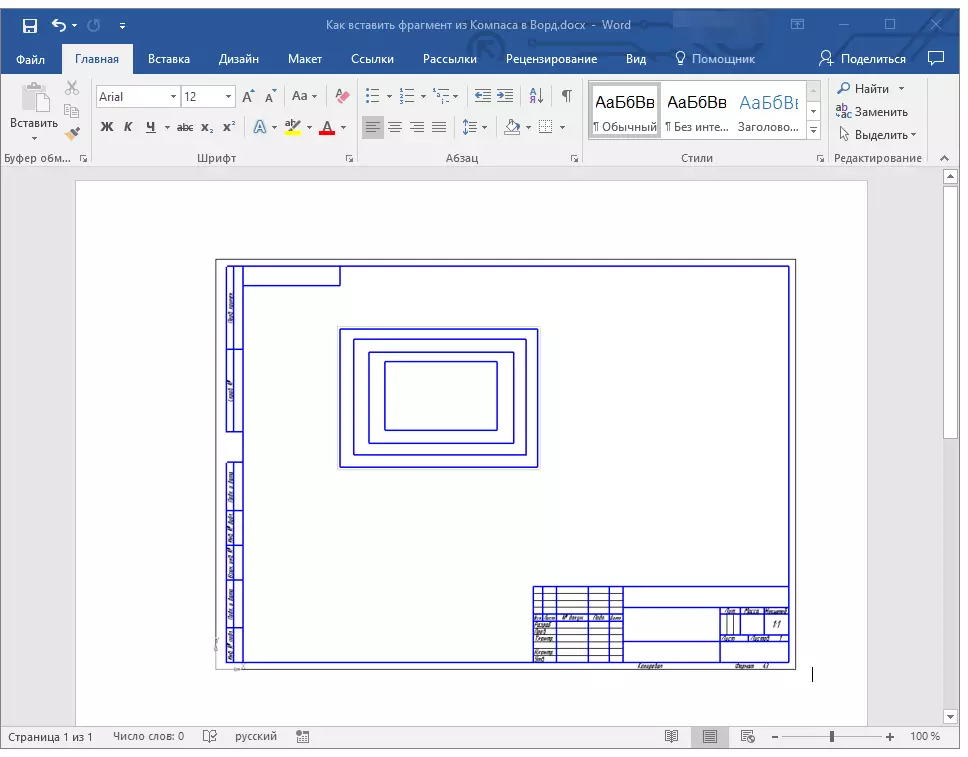
ပုံတစ်ပုံ၏ပုံစံအတွက် insertion အရာဝတ္ထု
Compunt-3D သည်၎င်းကို၎င်းကိုဖန်တီးထားသောအပိုင်းအစများကိုဂရပ်ဖစ်ဖိုင်များအဖြစ်သိမ်းဆည်းရန်ခွင့်ပြုသည်။ တကယ်တော့ဒါကဒီဖြစ်နိုင်ခြေကိုစာသားအယ်ဒီတာတစ်ခုမှာအရာဝတ္ထုတစ်ခုကိုထည့်သွင်းရန်အသုံးပြုနိုင်သည်။
1. မီနူးကိုသွားပါ "ဖိုင်" Compass Prolasss များ, "Save Save" ထို့နောက်သင့်တော်သောဖိုင်အမျိုးအစား (JPEG, BMP, PNG) ကိုရွေးပါ။

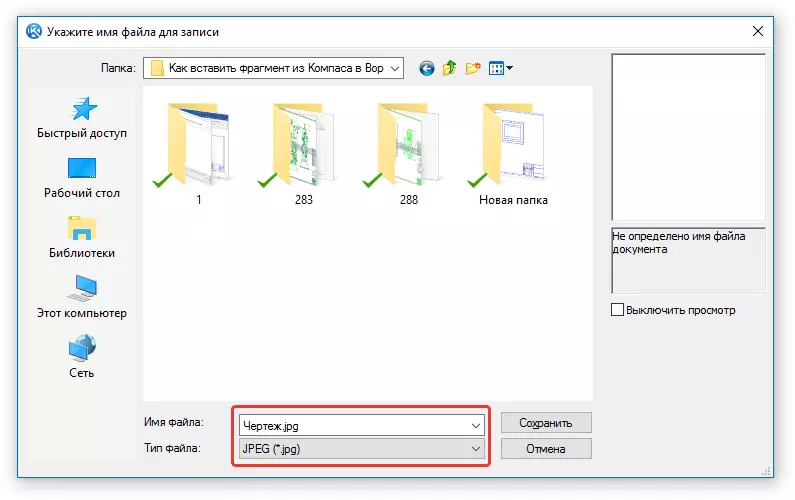
2. စကားလုံးကိုဖွင့်ပါ, အရာဝတ္ထုတစ်ခုကိုထည့်ရန်သင်လိုအပ်သည့်နေရာကိုယခင်စာပိုဒ်တွင်ဖော်ပြထားသည့်အတိုင်းပုံကိုထည့်ပါ။
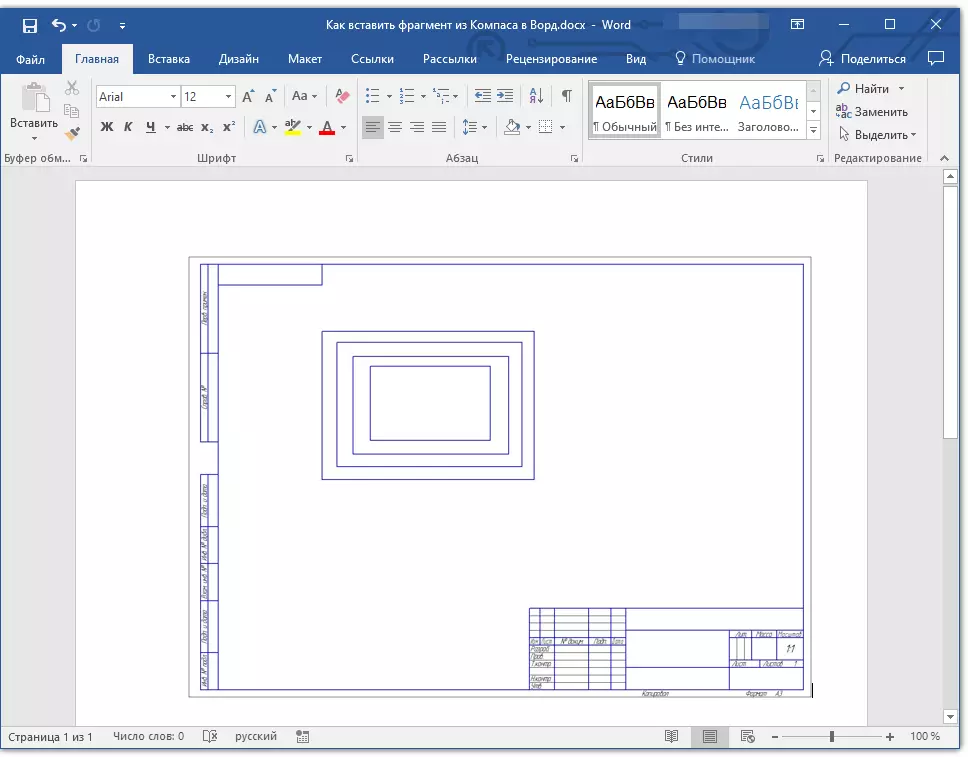
မှတ်စု: ဤနည်းလမ်းသည်ထည့်သွင်းထားသောအရာဝတ္ထုကိုတည်းဖြတ်နိုင်စွမ်းကိုဖယ်ရှားပေးသည်။ ဆိုလိုသည်မှာသင်သည်၎င်းကိုစကားလုံးရေးဆွဲခြင်းကဲ့သို့သောမည်သည့်ပုံစံကိုမဆိုပြောင်းလဲနိုင်သည်။ သို့သော်သင်တည်းဖြတ်ခြင်းသို့မဟုတ်သံလိုက်အိမ်မြှောင်တွင်ပုံဆွဲခြင်းကဲ့သို့တည်းဖြတ်ခြင်းမရှိပါ။
တည်းဖြတ်နိုင်စွမ်းနှင့်အတူထည့်ပါ
သို့တိုင်, အပိုင်းအစတစ်ခုရှိသည့်ပုံစံဖြင့်တူညီသောပုံစံဖြင့်အပိုင်းအစတစ်ခုသို့မဟုတ်ပုံဆွဲခြင်းမှအပိုင်းအစတစ်ခုကိုသင်ထည့်သွင်းနိုင်သည့်နည်းလမ်းတစ်ခုရှိသည်။ အရာဝတ္ထုကိုစာသားအယ်ဒီတာတစ်ခုတွင်တိုက်ရိုက်တည်းဖြတ်ရန်အတွက်ပိုမိုတိကျသောအယ်ဒီတာတွင်တည်းဖြတ်ခြင်းအတွက်ရရှိနိုင်ပါမည်။ သီးခြားသံလိုက်အိမ်မြှောင် 0 င်းဒိုးတွင်ဖွင့်လှစ်လိမ့်မည်။
1. အရာဝတ္ထုကိုပုံမှန်သံလိုက်အိမ်မြှောင် 3D format ဖြင့်သိမ်းပါ။
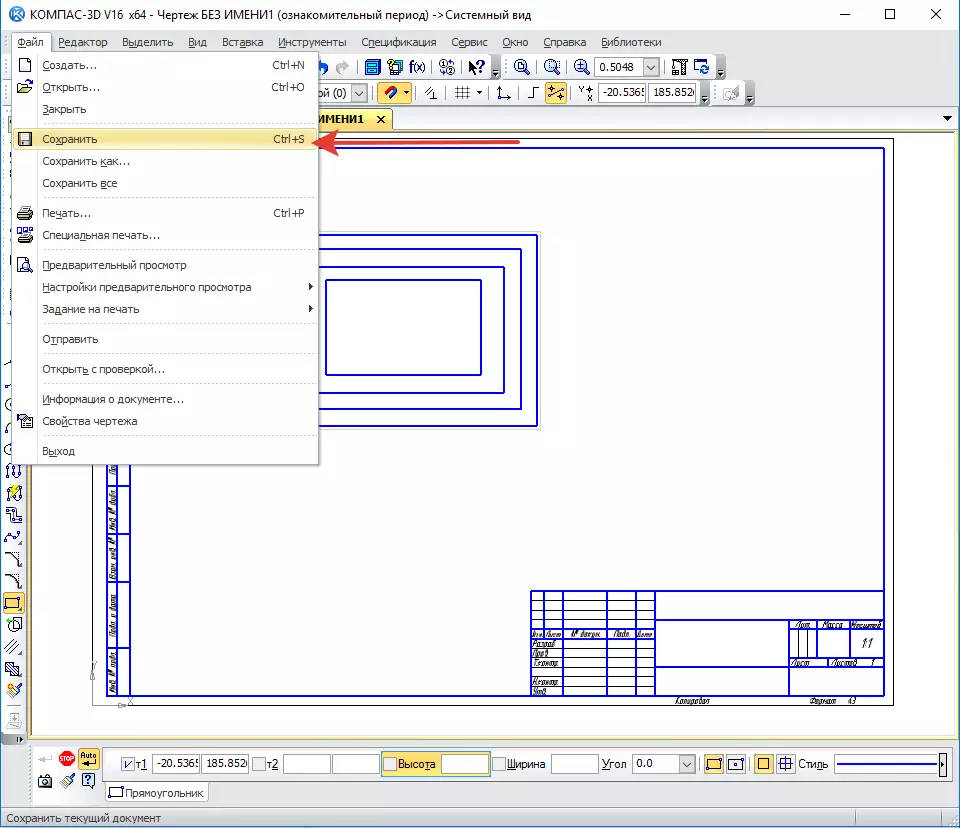
2. စကားလုံးသို့သွားပါ, စာမျက်နှာ၏ညာဘက်နေရာကိုနှိပ်ပါ။ ခလုတ်ကိုပြောင်းပါ "ထည့်ပါ".
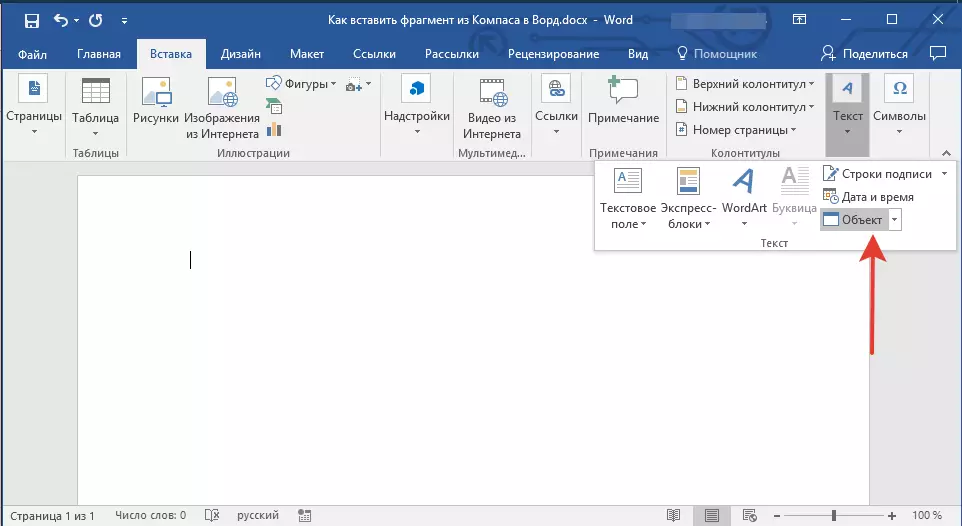
3. ခလုတ်ကိုနှိပ်ပါ "အရာဝတ္ထုတစ်ခု" Shortcut panel ပေါ်တွင်တည်ရှိသည်။ ရေွးထား "ဖိုင်မှဖန်တီးခြင်း" နှင့်နှိပ်ပါ "ခြုံငုံသုံးသပ်ချက်".

4. compute တွင်ဖန်တီးထားသောအပိုင်းအစကိုဖန်တီးပြီးရွေးချယ်သော folder ကိုသွားပါ။ ကိုနှိပ်ပါ "အိုကေတယ်နော်".
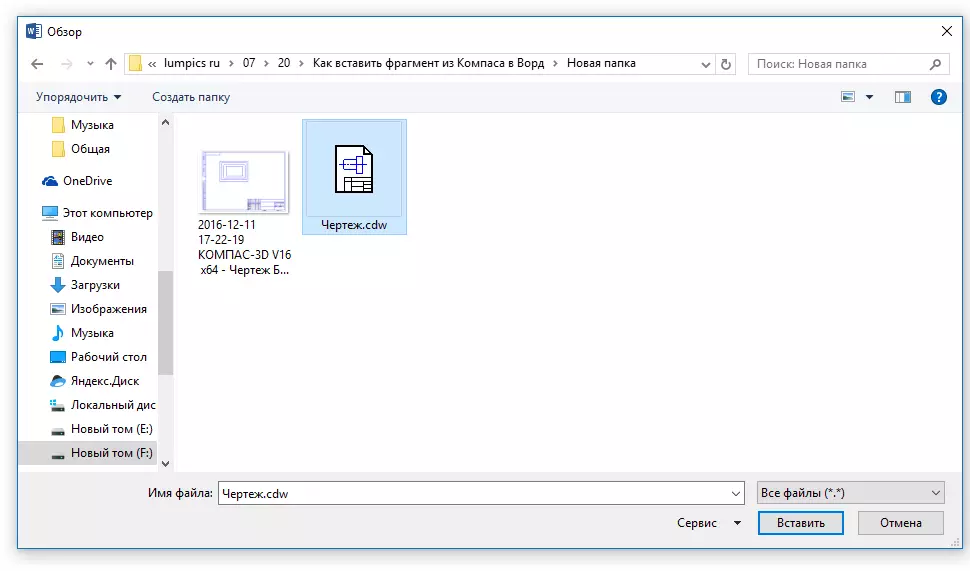
ဗုဒ္ဓဟူးနေ့ကသံလိုက်အိမ်မြှောင် 3D ကိုစကားလုံးဖွင့်လှစ်လိမ့်မည်။ ထို့ကြောင့်လိုအပ်ပါကစာသားအယ်ဒီတာမှထွက်ခွာခြင်းမရှိဘဲဖြည့်စွက်ပုံဆွဲခြင်းသို့မဟုတ်အစိတ်အပိုင်းကိုတည်းဖြတ်နိုင်သည်။
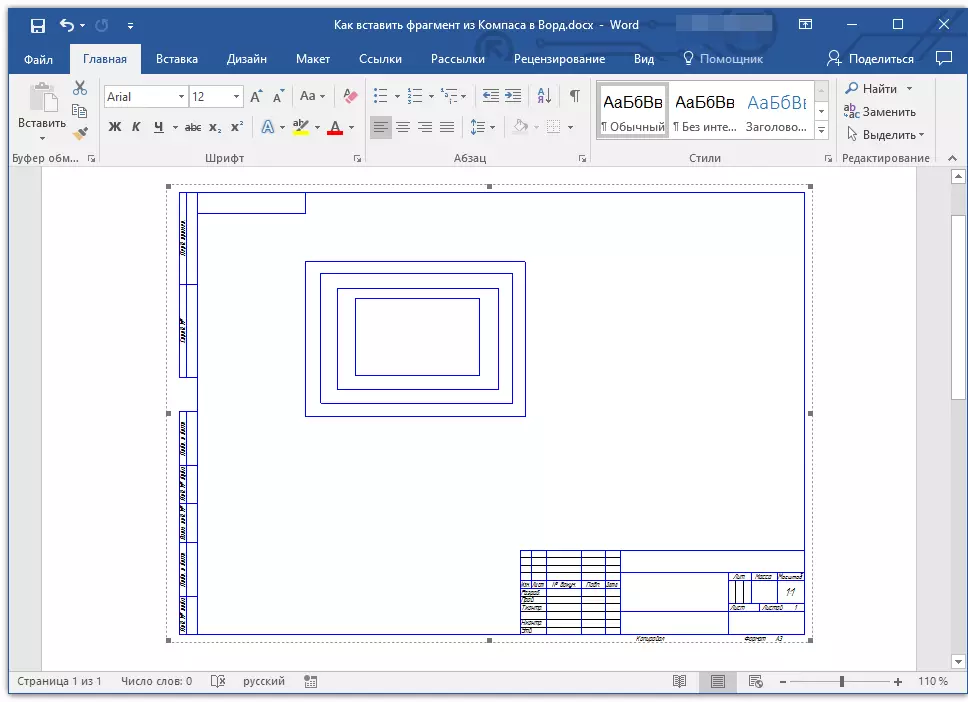
သင်ခန်းစာ: Compass-3D တွင်မည်သို့ဆွဲရမည်နည်း

ဒီနေရာမှာအရာအားလုံး, အခုသင်ဟာအပိုင်းအစတစ်ခုဒါမှမဟုတ်တခြားအရာဝတ္ထုတွေကိုစကားလုံးတစ်လုံးထဲမှစကားလုံးတစ်လုံးထဲမှဘယ်လိုထည့်သွင်းရမယ်ဆိုတာသင်သိပြီ။ အကျိုးဖြစ်ထွန်းသောအလုပ်နှင့်အကျိုးဖြစ်ထွန်းသောသင်ယူမှု။
